يعد استخدام شريط URL كشريط بحث عام ميزة مضمنة في معظم المتصفحات. يمكن أن يوفر لك الوقت والجهد اللازمين للتصفح الأول لمحرك البحث المفضل لديك ويتيح لك الحصول على نتائج البحث بشكل أسرع. يجب أن يتم تكوين المتصفح بمحرك بحث افتراضي يتم استخدامه لعمليات البحث من شريط عنوان URL ، ومع ذلك ، لن يرغب الجميع في استخدام نفس محرك البحث.
لدعم هؤلاء المستخدمين الذين يفضلون استخدام محرك بحث مختلف ، تتيح لك المتصفحات الاختيار من بين مجموعة مختارة من محركات البحث. لتهيئة هذا الإعداد في متصفح Edge على نظام Android ، تحتاج إلى فتح الإعدادات داخل التطبيق.
نصيحة: كمنتج Microsoft ، يتم تعيين Edge افتراضيًا لاستخدام محرك بحث Microsoft "Bing".
لتتمكن من الوصول إلى الإعدادات داخل التطبيق ، تحتاج إلى النقر فوق أيقونة ثلاثية النقاط في وسط الشريط السفلي.

بعد ذلك ، انقر فوق رمز "الإعدادات" في الزاوية العلوية اليمنى من الجزء المنبثق لفتح إعدادات التطبيق الكاملة.

قم بالتمرير إلى أسفل قائمة الإعدادات ، ثم اضغط على "بحث" ، وسيكون الخيار السادس من الأسفل.
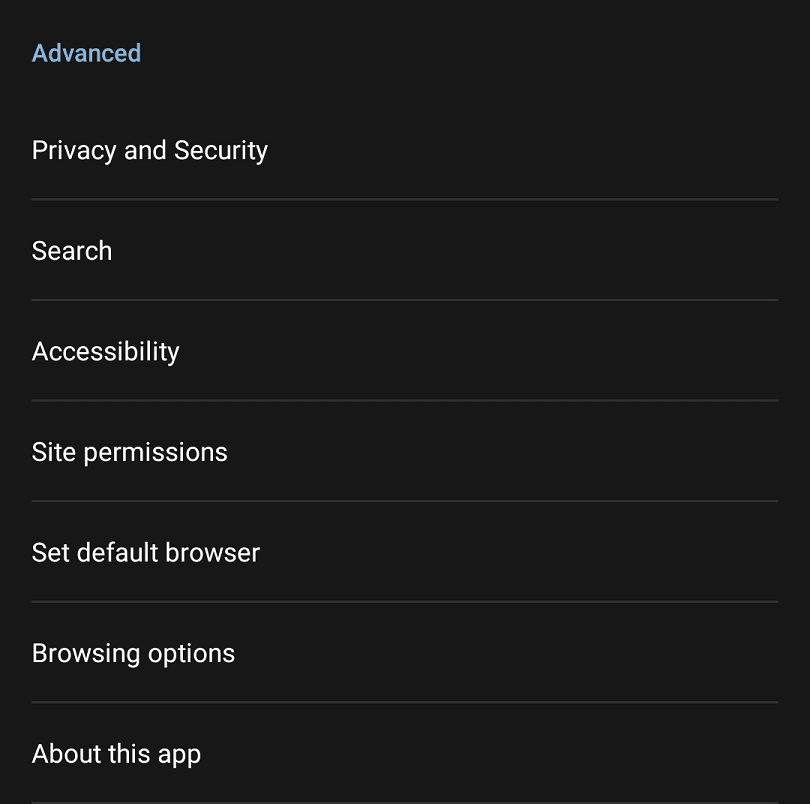
انقر على "محرك البحث الافتراضي" لاختيار محرك البحث الذي تريد استخدامه لطلبات البحث التي يتم إدخالها في شريط البحث.

محركات البحث المتاحة هي Bing و Yahoo UK و Ireland و Google و DuckDuckGo. Bing هو محرك بحث Microsoft ، بينما يتم تشغيل كل من Yahoo و Google بواسطة شركات تحمل الاسم نفسه. DuckDuckGo هو محرك بحث مستقل ، ولا يقوم بتصفية أي نتائج بناءً على تفضيلات الإعلانات.
ما عليك سوى تحديد محرك البحث المفضل لديك من القائمة المتاحة ، ولن تحتاج إلى حفظ التغيير أو إعادة تشغيل المتصفح ، فسيتم تطبيقه على الفور.
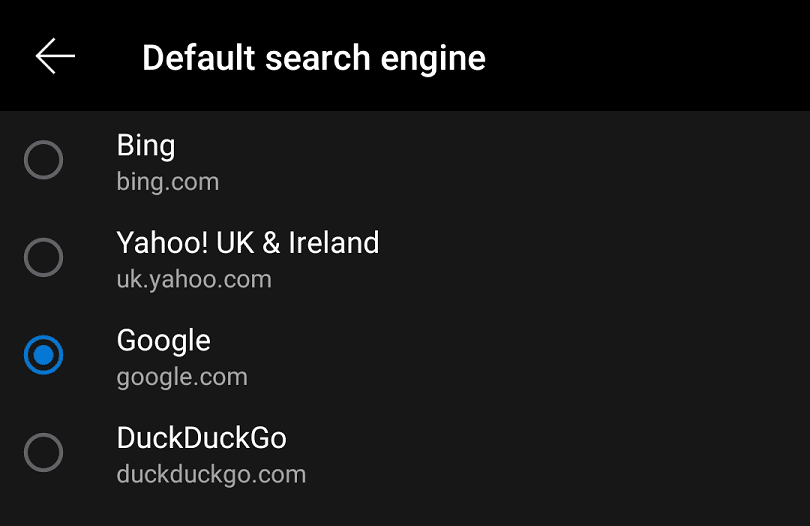
مرة أخرى على صفحة إعدادات "البحث" ، تقدم محركات البحث بعض الخيارات الإضافية. سيعرض "سجل البحث" بعض عمليات البحث الأخيرة في شريط البحث قبل أن تبدأ في الكتابة. يسمح لك "تحديد المنطقة والبلد" باختيار إصدار اللغة لمحرك البحث المكون الذي تريد استخدامه.